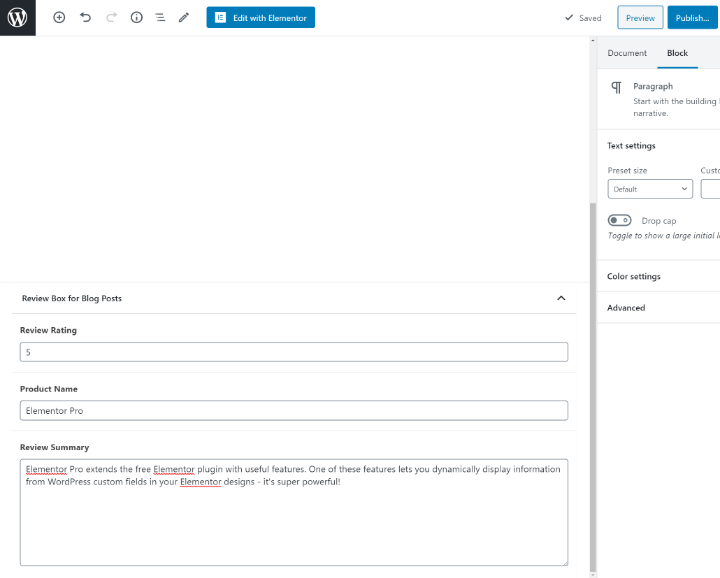WordPress 사용자 정의 필드에 대한 완전한 가이드
게시 됨: 2020-07-07사용자 정의 동적 WordPress 사이트를 구축하려면 WordPress 사용자 정의 필드가 작동하는 방식을 이해하는 것이 중요합니다.
간단히 말해서 사용자 정의 필드를 사용하면 블로그 게시물, 페이지, 사용자 정의 게시물 유형 또는 분류(카테고리 및 태그와 같은)에 대한 추가 정보를 저장할 수 있습니다.
Elementor Pro를 사용하면 사용자 정의 필드에서 정보를 가져와 Elementor 디자인 및 테마 빌더 템플릿에 동적으로 포함할 수도 있습니다(즉, 사용자 정의 필드를 사용하여 WordPress 테마 및 하위 테마를 편집할 수 있음).
간단히 말해서 사용자 정의 필드는 전체 콘텐츠 관리 시스템으로서 WordPress의 기능을 잠금 해제하는 주요 키 중 하나입니다. Elementor로 사용자 정의 웹 사이트를 구축하는 데 매우 중요하고 유용하기 때문에 전체 게시물을 WordPress 사용자 정의 필드와 사용 방법에 할애할 것입니다.
다룰 내용은 다음과 같습니다.
- 사용자 정의 필드가 무엇이며 어떻게 도움이 되는지 자세히 알아보기
- WordPress에서 사용자 정의 필드를 추가하는 방법
- 사이트 프런트 엔드에서 사용자 정의 필드의 데이터를 표시하는 방법
- 사용자 정의 필드와 게시물 유형/분류의 차이점(각각 사용 시기)
- WordPress를 위한 최고의 사용자 정의 필드 플러그인
파헤쳐 봅시다.
WordPress 사용자 정의 필드란 무엇입니까?
소개에서 배웠듯이 사용자 정의 필드는 WordPress의 콘텐츠에 대한 추가 정보를 수집하는 데 도움이 됩니다.
기술적인 측면에서 사용자 정의 필드는 메타데이터 또는 "다른 데이터에 대한 정보를 제공하는 데이터"를 수집하고 관리하는 데 도움이 됩니다.
WordPress에 새 블로그 게시물을 추가하면 편집기에서 블로그 게시물의 제목과 내용을 입력하게 됩니다. 그러나 추가 구조화된 정보를 수집하려면 어떻게 해야 합니까?
예를 들어 리뷰 블로그가 있고 게시하는 각 리뷰 블로그 게시물에 숫자 등급을 지정하려고 한다고 가정해 보겠습니다.
다른 유용한 정보와 함께 숫자를 입력하는 블로그 게시물에 새로운 "등급" 사용자 정의 필드를 추가할 수 있습니다. 이 필드는 별도의 상자를 가지며 WordPress 데이터베이스(postmeta)에 별도로 저장됩니다. 사실, 이것은 기본적으로 대부분의 리뷰 플러그인이 하는 일입니다.
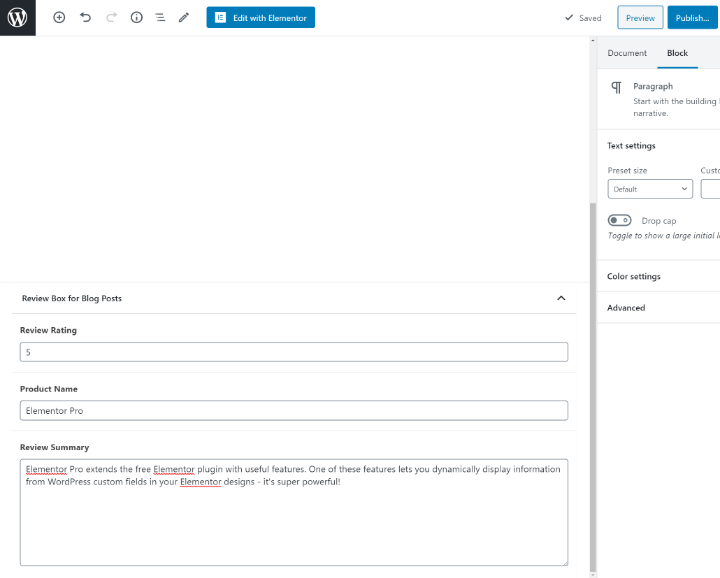
다음 질문은 "WordPress 편집기에서 리뷰 텍스트와 함께 등급을 추가할 수 없는 이유는 무엇입니까?"일 것입니다.
글쎄, 당신은 확실히 할 수 있습니다. 그러나 이 데이터를 자체 사용자 정의 필드로 분리하면 훨씬 더 많은 유연성을 얻을 수 있습니다. 예를 들어 다음을 수행할 수 있습니다.
- 사이트 프런트 엔드에서 자동으로 등급 형식을 지정하여 스타일이 지정된 리뷰 상자를 만듭니다.
- 모든 리뷰 게시물이 정확히 동일한 형식을 사용하는지 확인하세요.
- 리뷰 평점을 사용하여 콘텐츠를 쿼리하고 정렬합니다. 예를 들어, 완벽한 평점을 준 모든 리뷰를 나열하는 페이지를 만들거나 방문자가 리뷰 평점을 기준으로 리뷰를 정렬하도록 할 수 있습니다.
이러한 이점은 더 복잡한 사이트에서 더욱 두드러집니다. 예를 들어 수천 채의 주택이 있는 부동산 목록 사이트를 만들었다고 가정해 보겠습니다. 집집마다 디자인을 수동으로 만들고 싶지 않으신가요?
모든 단일 목록에 대해 침실, 욕실 등의 수를 수동으로 형식화해야 한다고 상상해 보십시오. 그것은 영원히 걸릴 것입니다!
대신 사용자 정의 필드를 사용하여 침실, 욕실 등에 대한 기본 세부 정보를 입력하고 템플릿이 각 집에 대한 모든 정보의 형식을 자동으로 지정하도록 할 수 있습니다.
사용자 정의 필드가 도움이 되는 방법의 예
사용자 정의 필드가 얼마나 강력한지 설명하기 위해 사용자 정의 필드를 사용하는 방법에 대한 몇 가지 실제 예를 살펴보겠습니다.
이것은 결코 완전한 목록이 아닙니다. 창의적인 주스를 흐르게 하기 위한 몇 가지 아이디어일 뿐입니다.
전자상거래 제품
WooCommerce는 WordPress에서 전자 상거래 상점을 만드는 가장 인기 있는 방법이지만 실제로 작동하는 WordPress 사용자 정의 필드의 좋은 예이기도 합니다.
작동하는 상점을 만들려면 판매하려는 제품에 대한 추가 정보를 많이 수집해야 합니다. 예를 들면 다음과 같습니다.
- 물가
- 재고현황
- 속성
- 등.
사용자 정의 필드를 사용하면 추가 메타데이터를 모두 저장할 수 있습니다. 그런 다음 WooCommerce는 이 데이터를 사용하여 상점의 프런트 엔드에 제품을 올바르게 표시합니다.
부동산 웹사이트
위에서 부동산 사례로 돌아가 보겠습니다.
WordPress를 사용하여 부동산 목록 사이트를 만들려면 먼저 "집" 사용자 정의 게시물 유형을 만들어야 합니다. 사용자 정의 게시물 유형은 나중에 다루지만 사용자 정의 게시물 유형은 기본적으로 기본 WordPress "게시물" 및 "페이지"와 같은 또 다른 "유형" 콘텐츠입니다.
새 집을 추가할 때 다음과 같은 정보를 쉽게 수집할 수 있는 기능을 원할 것입니다.
- 침실
- 욕실
- 평방 피트
- 가격
- 등.
백엔드 편집기에 쉽게 입력한 다음 템플릿에 따라 사이트의 프런트엔드에 자동으로 표시할 수 있도록 각 정보에 대한 사용자 정의 필드를 추가할 수 있습니다.
레스토랑 웹사이트
레스토랑 웹사이트를 구축하는 경우 사용자 정의 필드를 사용하여 메뉴를 쉽게 만들고 유지 관리할 수 있습니다.
"메뉴 항목"에 대한 새 사용자 정의 게시물 유형을 만들 수 있습니다. 그런 다음 사용자 정의 필드를 추가하여 다음과 같은 정보를 수집할 수 있습니다.
- 접시의 가격
- 모든 관련 식이 문제(예: 접시에 글루텐이 없는지, 채식주의자인지 등을 나타내기 위해 확인란을 추가할 수 있습니다.)
- 칼로리
- 등.
새 요리를 게시하는 즉시 모든 적절한 형식으로 메뉴에 자동으로 나타납니다.
또한 비기술적 사용자가 새 메뉴 항목을 추가하거나, 정보를 변경하거나, 메뉴 항목을 제거하는 것이 더 쉬울 것입니다.
WordPress 레스토랑 웹사이트를 만드는 방법 배우기
사용자 정의 필드는 무엇을 위해 사용할 수 있습니까?
바라건대, 이 예들이 당신의 창의적인 주스를 흐르게 했습니다.
가장 중요한 질문은 – 사용자 정의 필드가 다음 WordPress 웹 사이트를 개선하는 데 어떻게 도움이 될 수 있습니까?
사용자 정의 필드로 자동화할 수 있는 반복적인 콘텐츠 형식 지정 작업이 현재 수행하고 있습니까?
사이트에 더 많은 정보를 추가하면 사용자에게 도움이 될까요?
더 복잡한 WordPress 사이트를 만들고 싶었던 적이 있습니까? 구인 게시판처럼? 아니면 비즈니스 디렉토리? "게시물"과 "페이지"를 넘어서는 것이 있습니까?
에디터에 대한 전체 액세스 권한을 부여했기 때문에 클라이언트가 계속 문제를 해결합니까? 이것은 훌륭한 솔루션입니다. 클라이언트가 변경하기를 원하는 모든 항목에 대한 사용자 정의 필드를 만든 다음 해당 사용자 정의 필드에만 액세스 권한을 부여하십시오. 그렇게 하면 실수로 무언가를 부술 수 없습니다.
거의 모든 WordPress 사이트는 어떤 방식으로든 사용자 정의 필드의 이점을 얻을 수 있습니다. 따라서 사용자 정의 필드가 어떻게 도움이 될 수 있는지 생각해 보십시오.
WordPress에 사용자 정의 필드를 추가하는 방법
이제 WordPress에서 사용자 정의 필드를 추가하고 표시하는 방법에 대한 보다 실행 가능한 단계를 살펴보겠습니다.
WordPress의 경우와 마찬가지로 사용자 정의 필드를 추가하기 위해 따를 수 있는 두 가지 경로가 있습니다.
- 수동 방법 사용
- 플러그인 사용
거의 모든 상황에서 사용자 정의 필드 플러그인을 사용하는 것이 좋습니다. 그러나 WordPress에는 기본 사용자 정의 필드 기능이 포함되어 있으므로 여기에서 자습서를 시작하겠습니다.
기본 WordPress 사용자 정의 필드 기능을 사용하는 방법(수동 방법)
다시 말하지만 실제 WordPress 사이트에서는 이 기능을 사용하고 싶지 않을 것입니다. 그러나 이것은 WordPress의 기본 기능이므로 작동 방식을 설명하는 것이 좋습니다.
본 적이 없을 수도 있지만 WordPress에는 일반 WordPress 편집기 내에서 사용자 정의 필드를 추가하는 데 도움이 되는 기능이 포함되어 있습니다.
사용자 정의 필드 인터페이스를 표시하려면 오른쪽 상단 모서리에서 메뉴를 열고 하단에서 옵션 을 선택해야 합니다. 그런 다음 고급 패널 에서 사용자 정의 필드 확인란을 선택합니다.
그런 다음 사용자 정의 필드를 보려면 페이지를 새로고침하라는 메시지가 표시됩니다.
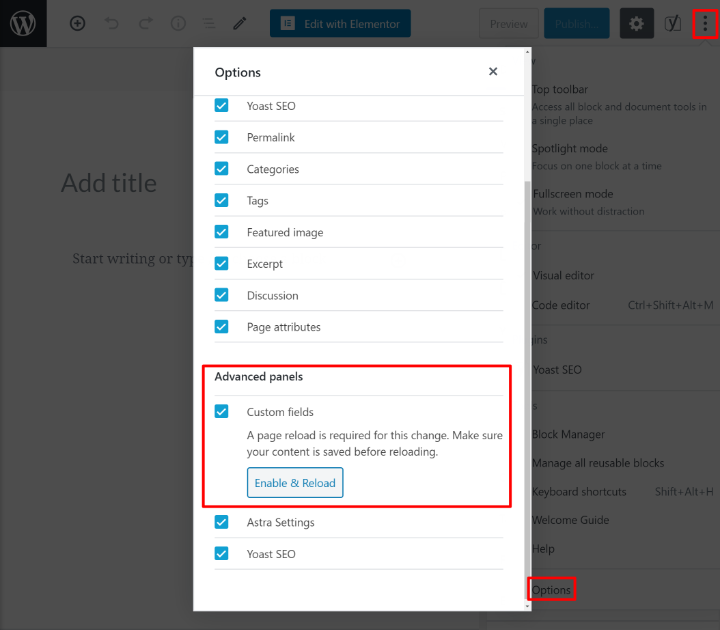
클래식 TinyMCE 편집기를 사용하는 경우 인터페이스 상단의 화면 옵션 토글을 클릭하고 사용자 정의 필드 상자를 선택 하여 사용자 정의 필드를 표시할 수 있습니다.
페이지를 새로고침하면 편집기 아래 어딘가에 새로운 사용자 정의 필드 상자가 표시됩니다.
이름 열 드롭다운을 사용하여 사이트의 기존 사용자 정의 필드에서 선택할 수 있습니다(일부는 테마 또는 플러그인에서 볼 수 있음). 또는 고유한 사용자 정의 필드 이름을 만들 수 있습니다.
그런 다음 값 상자를 사용하여 사용자 정의 필드에 포함할 정보를 입력할 수 있습니다.
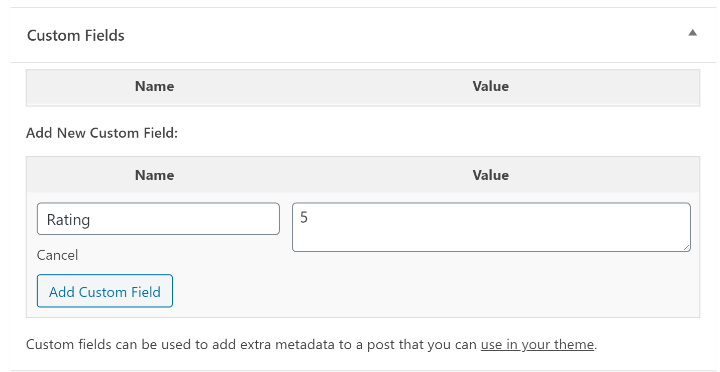
그런 다음 PHP를 사용하여 이 정보를 사이트에 표시할 수 있습니다.
약간 실망스럽죠? 수동 방법이 사용자 친화적이지 않다고 말했습니다. 또한 사용자 정의 필드에 추가할 수 있는 정보 유형에 대해 매우 유연하지 않습니다.
사용자 정의 필드의 기능을 실제로 사용하려면 플러그인을 사용해야 하므로 다음에 다루도록 하겠습니다.
플러그인을 사용하여 WordPress에 사용자 정의 필드를 추가하는 방법
이제 플러그인을 사용하여 사용자 정의 필드를 추가하고 작업하는 방법을 보여드리겠습니다. 사용자 정의 필드를 사용하기 쉽게 만드는 것 외에도 좋은 사용자 정의 필드 플러그인을 사용하면 사용자 정의 필드에서 다양한 유형의 정보를 수집할 수 있습니다. 예를 들어 다음에 대한 필드 유형을 가져옵니다.
- 텍스트
- 숫자
- URL
- 이미지/파일 업로드
- Google 지도 위치
- 등.
이 자습서에서는 가장 인기 있는 옵션 중 하나인 무료 고급 사용자 정의 필드 플러그인(ACF)을 사용합니다. 그러나 나중에 공유할 다른 우수한 사용자 정의 필드 플러그인이 있습니다. 어떤 플러그인을 선택하든 기본 프로세스는 동일합니다.
시작하려면 WordPress.org에서 무료 고급 사용자 정의 필드 플러그인을 설치하고 활성화하십시오.
그런 다음 사용자 정의 필드 → 새로 추가 로 이동합니다.
ACF는 "필드 그룹"이라고 하는 것을 사용합니다. 필드 그룹은 편집기에 함께 표시되는 하나 이상의 사용자 정의 필드 모음입니다.
먼저 필드 그룹에 이름을 지정하고 위치 상자를 사용하여 필드 그룹을 첨부할 위치 를 선택합니다. 예를 들어 일반 블로그 게시물에 이러한 사용자 정의 필드를 사용하려면 다음과 같이 설정합니다.
게시물 유형… 같음… 게시물

그런 다음 + 필드 추가 버튼을 사용하여 사용자 정의 필드 추가를 시작합니다.
새 사용자 정의 필드를 추가하면 수동 방법보다 훨씬 더 많은 옵션이 제공됩니다.
여기서 가장 중요한 두 가지 선택은 다음과 같습니다.
- 필드 레이블 – 필드 의 이름입니다. 이렇게 하면 필드 이름 상자가 자동으로 채워집니다. 이 상자는 필요한 경우 이 필드를 프로그래밍 방식으로 참조하는 방법입니다.
- 필드 유형 – 수집하려는 정보 유형입니다. 텍스트, 번호, 이메일, URL, 이미지, 날짜 선택기 등과 같은 다양한 옵션 중에서 선택할 수 있습니다.
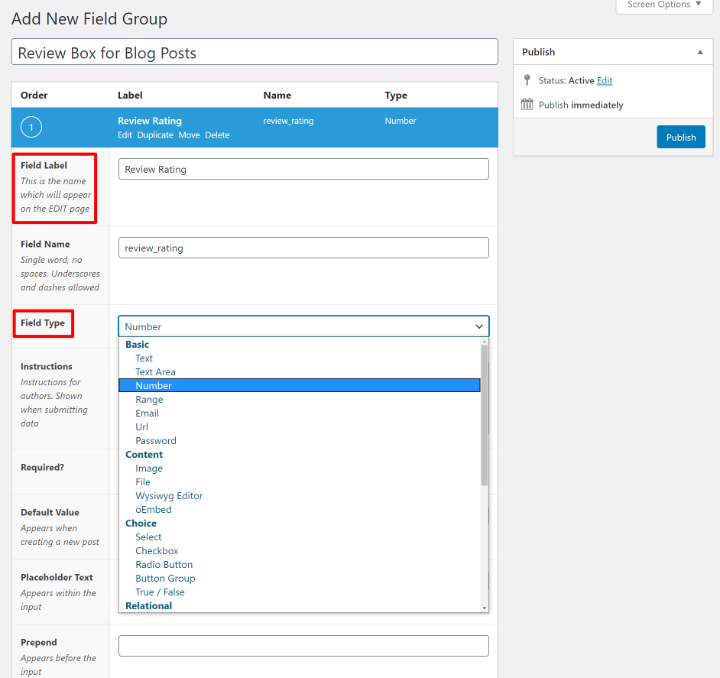
또한 기본 자리 표시자 텍스트 설정 또는 문자 제한 추가와 같이 사용자 정의 필드를 제어하기 위한 다른 많은 선택적 설정을 얻을 수 있습니다. 원하는 경우 이러한 항목을 채울 수 있지만 다른 설정은 비워 두어도 좋습니다.
그런 다음 프로세스를 반복하여 필드를 추가할 수 있습니다. 예를 들어 다음은 이전의 기본 검토 상자를 구성하는 세 개의 필드로 구성된 간단한 모음입니다.
- 리뷰 등급 – 0.5 단위로 1-5 사이의 리뷰 등급을 수집하는 숫자 필드입니다.
- 제품 이름 – 제품 이름 을 수집하는 짧은 텍스트 필드입니다.
- 리뷰 요약 – 리뷰 의 짧은 요약이 포함된 더 큰 텍스트 상자입니다.
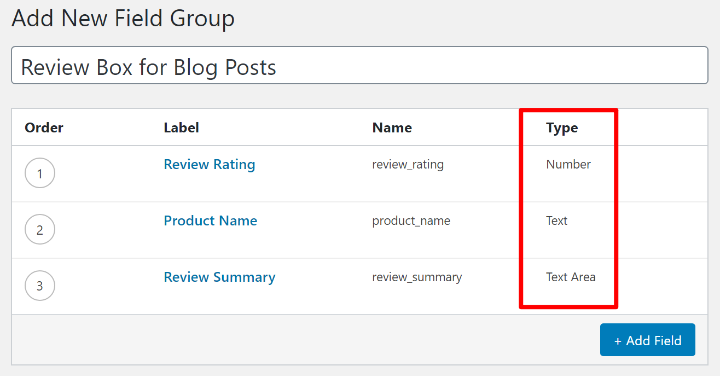
유형 열의 차이점에 유의하십시오. 각 필드가 다른 유형의 정보를 수집하는 방법을 볼 수 있습니다.
필드 그룹을 게시 한 후 새 콘텐츠를 추가할 때 해당 필드가 표시됩니다.